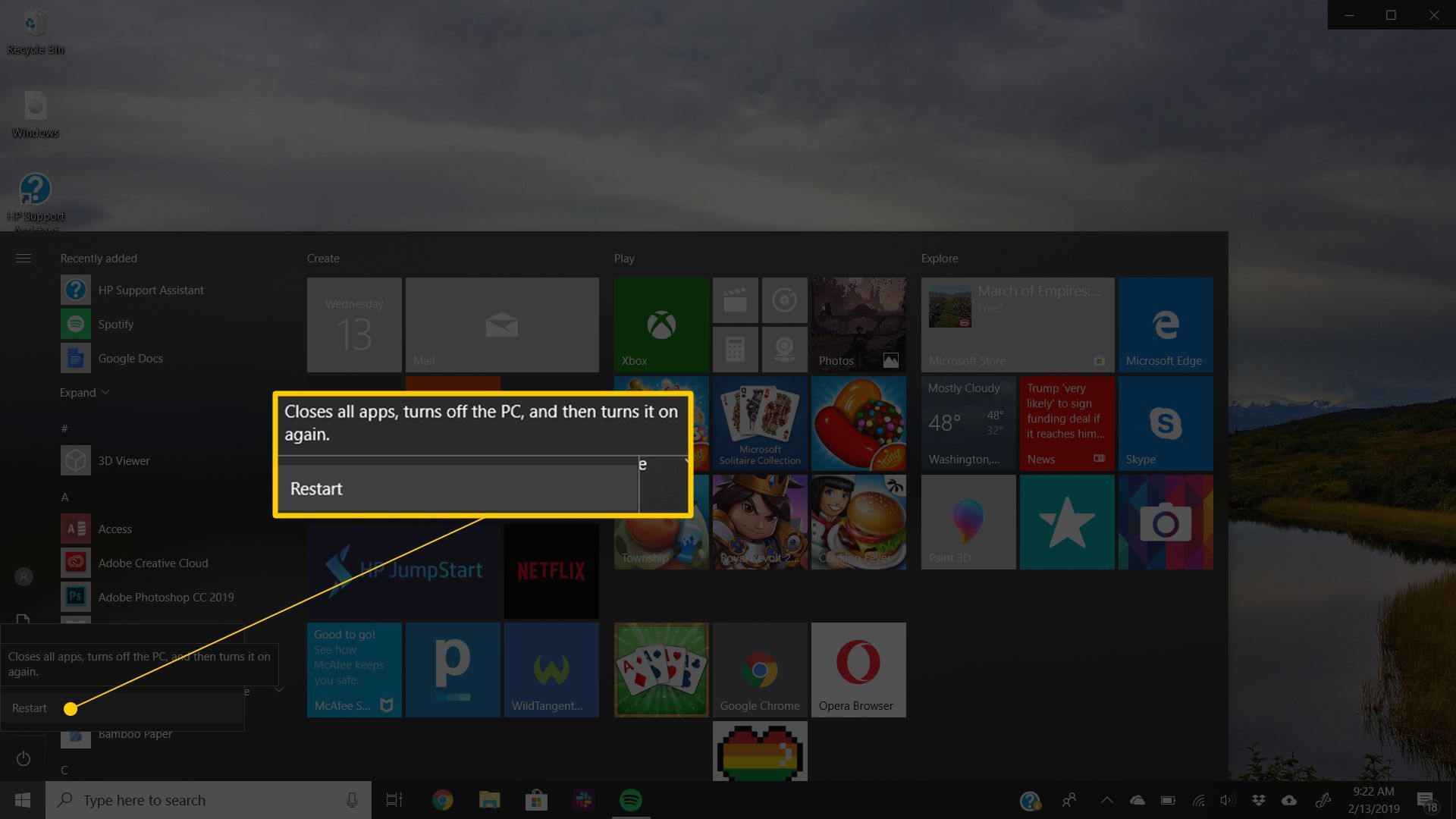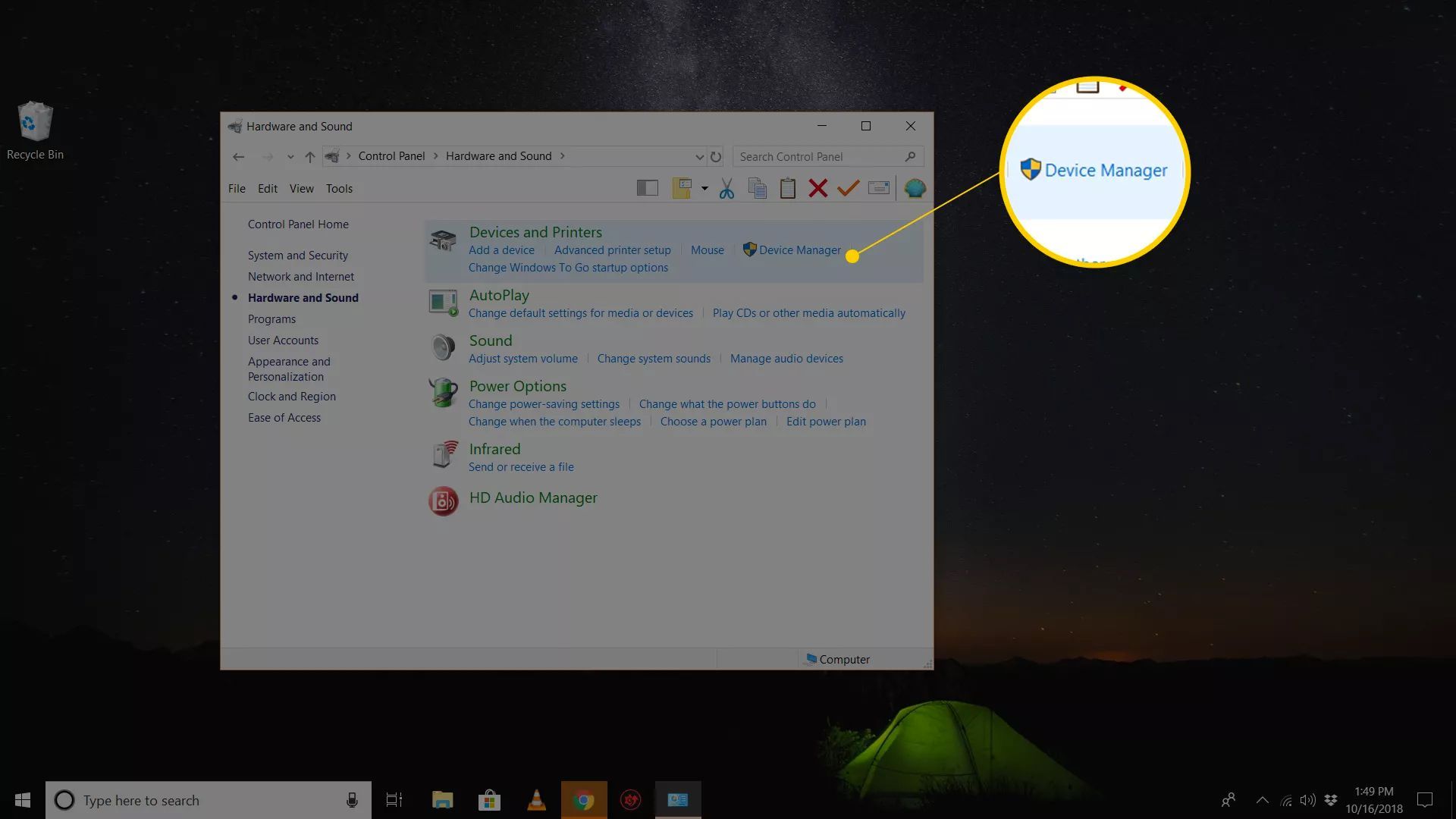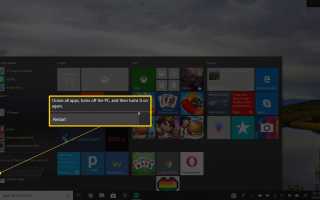Ошибка Code 10 — это один из нескольких кодов ошибок диспетчера устройств. Он генерируется, когда Диспетчер устройств не может запустить аппаратное устройство, что обычно вызвано устаревшими или поврежденными драйверами.
Устройство может также получить код 10, если драйвер генерирует ошибку, которую диспетчер устройств не понимает. Другими словами, ошибка кода 10 иногда может быть очень общим сообщением, указывающим на какую-то неопределенную проблему с драйвером или оборудованием.
Ошибка кода 10 почти всегда будет отображаться следующим образом:
Это устройство не может запуститься. (Код 10)
Подробная информация о кодах ошибок диспетчера устройств, таких как код 10, доступна в области «Состояние устройства» в свойствах устройства. См. Как просмотреть состояние устройства в диспетчере устройств для справки.
Ошибка кода 10 может относиться к любому аппаратному устройству в диспетчере устройств, хотя большинство ошибок кода 10 появляются на USB и аудиоустройствах.
В любой из операционных систем Microsoft может возникнуть ошибка диспетчера устройств с кодом 10, включая Windows 10, Windows 8, Windows 7, Windows Vista, Windows XP и другие.
Важный: Коды ошибок диспетчера устройств являются эксклюзивными для диспетчера устройств. Если вы видите ошибку Code 10 в другом месте в Windows, скорее всего, это системная ошибка или ошибка программного обеспечения, которую вы не должны устранять как проблему диспетчера устройств.
Как исправить ошибку Code 10
Перезагрузите компьютер, если вы еще этого не сделали.
Всегда существует вероятность того, что код ошибки 10, который вы видите на устройстве, был вызван какой-то временной проблемой в диспетчере устройств или с оборудованием. Если это так, перезагрузка, как и во многих ситуациях, может исправить ошибку Code 10.

Вы устанавливали устройство или вносили изменения в диспетчере устройств непосредственно перед появлением ошибки Code 10? Если это так, возможно, внесенные вами изменения вызвали ошибку Code 10.

Отмените изменение, если можете, перезагрузите компьютер, а затем снова проверьте наличие ошибки Code 10.
В зависимости от внесенных изменений некоторые решения могут включать:
- Удаление или перенастройка недавно установленного устройства
- Откат драйвера до версии до вашего обновления
- Использование восстановления системы для отмены последних изменений, связанных с диспетчером устройств
- Переустановите драйверы для устройства. Удаление, а затем повторная установка драйверов для устройства является вероятным решением ошибки Code 10.
Если устройство USB генерирует ошибку Code 10, удалите все устройства из категории оборудования контроллеров универсальной последовательной шины в диспетчере устройств как часть переустановки драйвера. Это включает в себя любое запоминающее устройство USB, хост-контроллер USB и корневой USB-концентратор.
Правильная переустановка драйвера, как и в приведенных выше инструкциях, — это не то же самое, что простое обновление драйвера. Полная переустановка драйвера включает в себя полное удаление установленного в данный момент драйвера и последующую установку Windows с нуля.
Обновите драйверы для устройства. Также вполне возможно, что установка последних версий драйверов для устройства может исправить ошибку Code 10, даже если эти драйверы ранее работали.
Если это работает, это означает, что сохраненные драйверы Windows, которые вы переустановили на шаге 3, были либо а) повреждены, либо б) устарели из-за проблемы, которую исправили более современные драйверы.
Обязательно проверьте последние версии драйверов от вашего компьютера и устройства (если применимо), поскольку у одного из них может быть более свежий драйвер, чем у другого.
Установите последний пакет обновления для Windows. Microsoft часто выпускает пакеты обновления и другие исправления для Windows, один из которых может содержать исправление ошибки Code 10.
Удалите значения UpperFilters и LowerFilters в реестре. Два конкретных значения в реестре Windows могут быть повреждены, что приведет к ошибке Code 10.
Хотя это не очень распространенное решение проблемы с кодом 10, оно существует для многих других кодов ошибок диспетчера устройств. Не бойтесь попробовать это, если предыдущие идеи не сработали.
Попробуйте использовать более старую версию драйвера или версию для предыдущей версии Windows. Почти все производители продолжают предоставлять ранее доступные драйверы на своих сайтах.
Этот прием не работает для исправления ошибок Code 10 очень часто, и когда это происходит, это, вероятно, означает, что последний драйвер, предоставленный производителем, имеет серьезные проблемы, но его стоит попробовать, прежде чем предпринимать следующие несколько шагов.
Попробуйте использовать DriverHub для установки более старого драйвера, если вы не можете найти его на сайте производителя.
Приобретите USB-концентратор с питанием, если для устройства USB появляется ошибка Code 10.
7 лучших USB-концентраторов 2019 года
Некоторым USB-устройствам требуется больше энергии, чем может дать USB-порт вашего компьютера. Подключение этих устройств к USB-концентратору с питанием позволяет обойти эту проблему.
Замените оборудование. Проблема с самим аппаратным устройством может быть причиной ошибки Code 10, и в этом случае следующим логическим шагом будет замена оборудования.
Другая возможность, хотя и не очень вероятная, заключается в том, что устройство несовместимо с вашей версией Windows. Вы всегда можете проверить Windows HCL, чтобы быть уверенным.
Если вы уверены, что проблема с оборудованием не вызывает ошибку Code 10, попробуйте установить Windows для восстановления. Если это не сработает, попробуйте чистую установку Windows. Я не рекомендую делать это перед заменой оборудования, но, возможно, вам придется попробовать их, если у вас нет других вариантов.
Пожалуйста, дайте мне знать, если вы исправили ошибку Code 10, используя метод, которого у меня нет выше. Я бы хотел, чтобы эта страница была максимально точной.
Нужна дополнительная помощь?
Если вы не хотите решать проблему с Code 10 самостоятельно, см. Как исправить мой компьютер? полный список вариантов поддержки, а также помощь по всем вопросам, таким как определение затрат на ремонт, удаление ваших файлов, выбор службы ремонта и многое другое.